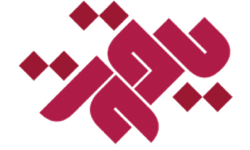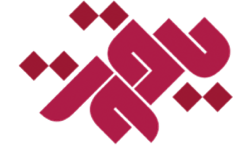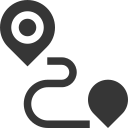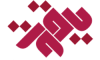سرویس iLO یا Integrated Lights-Out یکی از مهمترین فناوریهای اختصاصی شرکت Hewlett Packard Enterprise (HPE) است که امکان مدیریت از راه دور انواع سرور HP را حتی در شرایط خاموش بودن سیستمعامل فراهم میکند. این ابزار به مدیران فناوری اطلاعات اجازه میدهد تا بدون نیاز به حضور فیزیکی در دیتاسنتر، عملیات حیاتی مانند روشن و خاموش کردن سرور، مانیتورینگ سلامت سختافزار، بهروزرسانی فریمور و رفع خطاها را انجام دهند. در دنیای امروزی که پایداری زیرساخت IT و سرعت واکنش به مشکلات نقش تعیینکنندهای در کارایی سازمانها دارد، iLO جایگاهی کلیدی در راهبرد مدیریت سرور و خدمات پس از فروش HP پیدا کرده است. برای یک مدیر فناوری اطلاعات، تسلط بر iLO نهتنها به معنای افزایش بهرهوری تیم فنی است، بلکه تضمینی برای پایداری و امنیت زیرساخت سازمان محسوب میشود. در این راهنما، با تکیه بر منابع رسمی HPE و تجربیات عملی، مراحل راهاندازی، اتصال و کانفیگ iLO در سرورهای HP نسل G9، G10 و G11 بهصورت گامبهگام توضیح داده میشود تا مسیر یادگیری و پیادهسازی برای مدیران IT به سادهترین شکل ممکن طی شود.

HPE iLO Login Page 4.0 5.0 6.0
تفاوتهای iLO در نسلهای مختلف: iLO 4, iLO 5, iLO 6
تفاوتهای نسخههای مدیریتی HPE iLO یعنی iLO 4، iLO 5 و iLO 6 نشاندهنده تکامل قابلیتهای مدیریت از راه دور، امنیت سختافزاری و امکانات خودکارسازی در سرورهای HP است. بهعنوان مثال، iLO 4 بیشتر پایهای بود و در نسلهایی مثل Gen8-G9 به کار رفت، iLO 5 همراه با نسل Gen10 وارد شد و افزون بر امکانات اولیه، کنترل بهتر، API جدیدتر و امنیت بالاتر را آورد، و iLO 6 در نسل G11 با ویژگیهای پیشرفتهتر مانند SPDM (Security Protocol and Data Model)، امنیت سطح سختافزار و آمادهسازی برای زیرساختهای آینده ارائه شده است.
| ویژگی / نسخه | iLO 4 | iLO 5 | iLO 6 |
|---|---|---|---|
| نسل سرورها | معمولاً ProLiant Gen8 / Gen9 | Gen10 / Gen10 Plus | Gen11 |
| امنیت سختافزار | پایهای (قبل از Silicon Root) | دارای Silicon Root of Trust، ارتقای امنیت | ارتقا یافته، پشتیبانی SPDM، نسل بعدی امنیت |
| خودکارسازی / API | امکانات محدودتر | پشتیبانی از Virtual NIC، API بهتر | امکانات بیشتر، آماده برای آینده مجازیسازی و Cloud |
| پشتیبانی خدمات و بهروزرسانی | هنوز فعال ولی کمتر در نسلهای جدید | فعّال، ولی توجه به نسخه فریمور لازم است | بهترین گزینه برای آینده و سرویسها |
| انتخاب مناسب برای | سازمانهایی با بودجه محدود و سرورهای قدیمیتر | تعادل بین هزینه و امکانات برای اغلب سازمانها | سازمانهایی با بودجه متوسط تا بالا، قصد دارند برای آینده آماده شوند |
اتصال به سرور از طریق iLO
اتصال به HPE iLO در سرورهای HPE (یا HP سابق) تضمینی است برای داشتن کنترل کامل و راهکاری «خارج از باند» (out-of-band) بر سرور؛ یعنی حتی زمانی که سیستمعامل پایین نیست یا شبکه اصلی متوقف شده، شما میتوانید با داشتن یک کابل شبکه به پورت iLO، یک آدرس IP معتبر، مرورگر وب و حساب کاربری مناسب، وارد رابط iLO شده و از راه دور سرور را روشن یا خاموش کنید، سلامت سختافزار را بررسی نمایید، مشکلات را رصد کنید و عملیات تعمیر یا ارتقا را آغاز نمایید.
پیدا کردن پورت iLO و آمادهسازی فیزیکی سرور HP
قبل از هر چیز، دستگاه فیزیکی سرور را بررسی کنید تا پورت dedicated iLO (در بسیاری از مدلها، پورت اترنت جداگانه در پشت سرور) را شناسایی نمایید. سپس این پورت را با کابل شبکه به سوئیچ دیتاسنتر یا شبکه مدیریت متصل کنید، و مطمئن شوید که در لحظهی روشن شدن سرور، این پورت تغذیه دارد و آنلاین میشود. در بسیاری از راهنماها، معلوم شده است که اگر پورت iLO به شبکه متصل نشود یا کابل درست نباشد، حتی اگر سیستم روشن باشد، iLO نمیتواند آدرس IP بگیرد یا به رابط وب دسترسی پیدا کند.
-
اطمینان حاصل کنید سرور در رک/کابینت بهطور امن نصب شده و اتصالات برق و زمین رعایت شده باشد.
-
کابل اترنت را به پورت iLO متصل کنید و مطمئن شوید به سوئیچ مناسب (مثلاً شبکه مدیریت) وصل است.
-
در صورتی که سوئیچ مجهز به VLAN یا تفکیک شبکه است، در نظر بگیرید iLO را روی VLAN مدیریت جداگانه قرار دهید (برای امنیت).
-
چک کنید که LED پورت iLO (اگر وجود دارد) روشن یا چشمکزن است، به نشانهی اینکه پورت فعال است.
-
در مدلهای قدیمیتر، ممکن است پورت Shared باشد (بهاشتراک با یکی از پورتهای معمول شبکه) — در این صورت عملکرد و امنیت ممکن است محدود باشد.
تنظیم اولیه iLO: آدرس IP، DHCP vs Static، تنظیمات پایه
پس از آمادهسازی فیزیکی، باید iLO را برای دسترسی شبکه پیکربندی کنید. بهصورت پیشفرض بسیاری از سرورهای HP با iLO در حالت DHCP هستند، یعنی آدرس آیپی بهصورت خودکار از سرور DHCP میگیرند. ولی برای مدیریت مطمئن و پایدار، حالت «Static» بسیار توصیه میشود — یعنی یک آدرس ثابت به iLO اختصاص داده شود. برای تغییر از DHCP به Static، میتوانید از محیط System Utilities در زمان راهاندازی مجدد سرور استفاده کنید: در هنگام POST با فشردن کلید F8 (یا مدل خاص) وارد بخش iLO Configuration شوید، سپس بخش Network options را انتخاب کرده، DHCP را خاموش کرده و اطلاعات IP، Subnet Mask و Gateway را وارد کنید.
جدول مقایسهی DHCP vs Static برای iLO
| گزینه | مزایا | معایب |
|---|---|---|
| DHCP | آسان برای راهاندازی اولیه؛ نیاز به تنظیمات کمتر | ممکن است آدرس آیپی تغییر کند؛ دسترسی غیرقابلپیشبینی |
| Static | دسترسی ثابت، شناسایی آسانتر، امنیت بیشتر | نیاز به برنامهریزی و تخصیص آدرس دارد |
-
وارد BIOS/ROM یا System Utilities شوید (مثلاً F9 برای Gen10) و مسیر iLO Configuration را دنبال کنید.
-
در بخش Network/IPv4 تنظیمات را انجام دهید: انتخاب Static، وارد کردن IP، Subnet Mask، Gateway، DNS (در صورت نیاز).
-
سرویس DHCP را غیرفعال کنید اگر میخواهید حالت Static داشته باشید.
-
پس از ذخیره تغییرات، سیستم iLO ممکن است ریست شود (حدود ۳۰ ثانیه) و سپس دوباره قابلدسترسی خواهد بود.
-
پس از تخصیص آیپی، با مرورگر وب به آن IP دسترسی پیدا کنید (مثلاً https://<IP>).
ورود به محیط وب iLO و بررسی وضعیت HW/SW
پس از اختصاص آیپی و اتصال شبکه، وارد رابط وب iLO شوید تا وضعیت سختافزار (HW) و نرمافزار/فِرمور (SW/firmware) را بررسی کنید. اهداف اصلی این مرحله عبارتاند از: بررسی لاگها، سلامت منبع تغذیه، سرعت فنها، دمای سرور، نسخه فِرمور iLO، و فعال بودن لایسنس (Advance یا Standard)
-
آدرس آیپی iLO را در مرورگر وارد کنید و با حساب کاربری مدیر (که معمولاً روی برچسب سرور چاپ شده است) لاگین کنید.
-
نسخه Firmware را در بخش Administration > Firmware/Software بررسی کرده و در صورت نیاز بهروزرسانی را برنامهریزی کنید.
-
وضعیت سلامت سختافزار را از داشبورد “System Information” یا “Health Overview” بررسی کنید: خطاها یا هشدارها را یادداشت کنید.
-
صفحه Virtual Media، Remote Console و سایر امکانات مدیریتی را تست کنید تا از عملکرد صحیح iLO اطمینان یابید.
-
اگر لایسنس iLO Advanced دارید، مطمئن شوید که امکانات پیشرفته فعال شدهاند.
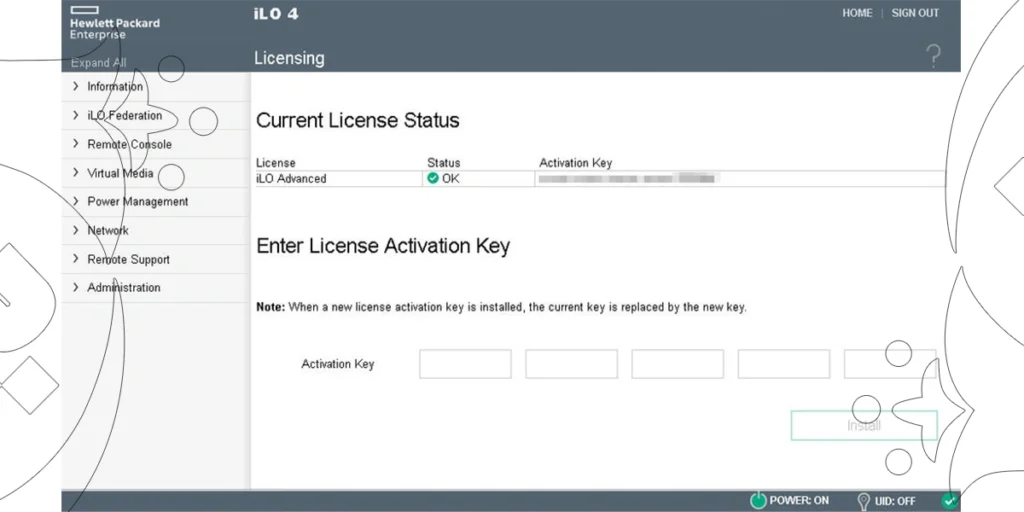
HPE iLO licenseng page
نکات امنیتی اولیه اتصال iLO سرور HP (نامکاربری، رمز، لایسنس)
امنیت iLO از اهمیت بسیار بالایی برخوردار است، زیرا این رابط راه «خارجباند» (out-of-band) برای مدیریت سرور است و ممکن است هدف حملات باشد.
-
فوراً پس از اولین ورود، رمز عبور پیشفرض را تغییر دهید. از یک رمز عبور قوی (حداقل ۱۲ کاراکتر با حروف بزرگ، کوچک، اعداد و نمادها) استفاده کنید.
-
حساب کاربری مدیر (Administrator) را محدود کنید؛ در صورت امکان برای تست/نظارت از حسابهای با دسترسی کمتر استفاده کنید.
-
در بخش Security یا Network، مطمئن شوید که اتصال HTTPS برقرار است و گواهی SSL معتبر استفاده میشود.
-
در صورت امکان لایسنس iLO Advanced را فعال کنید تا امکانات امنیتی اضافه (مثلاً دوعاملی) فراهم شود.
-
پورت iLO را در شبکهای جداگانه یا VLAN مدیریت قرار دهید، بهطوری که از ترافیک عمومی جدا باشد و دسترسیها کنترل شوند.
-
ورود به بخش Audit Logs را فعال کنید و لاگهای لاگین، تغییرات پیکربندی، و دسترسیهای ریموت را به صورت دورهای بررسی نمایید.
بهترین شیوهها برای اتصال امن و پایدار iLO در دیتاسنتر
برای اینکه دسترسی iLO پایدار، امن و قابلاعتماد باشد، رعایت چند نکتهی عملی توصیه میشود.
-
همیشه از کابل شبکه با کیفیت (CAT5e یا بهتر) برای اتصال پورت iLO استفاده کنید و آن را به یک سوئیچ مدیریت (بهتر است بدون ترافیک عمومی) متصل نمایید.
-
تخصیص آیپی ثابت برنامهریزی شود و برای مدیریت آن مستندات وضعیت شبکه حفظ شود.
-
VLAN یا شبکه جداگانه برای iLO در نظر بگیرید تا شبکه مدیریت از شبکه کاربر یا VMها تفکیک شود.
-
بروزرسانی منظم Firmware iLO را در برنامه نگهداری قرار دهید تا آسیبپذیریها رفع شوند.
-
مانیتورینگ دورهای میزان مصرف برق، دما و وضعیت محیط iLO را انجام دهید تا از مشکلات سختافزاری زودتر مطلع شوید.
-
برای تیم پشتیبانی، دسترسی ریموت از طریق iLO را در ژانر تست سناریو داشته باشید (مثلاً فرض کنید OS سرور از کار افتاده است و باید از طریق iLO به سرور دسترسی داشت).
-
در اسناد و قراردادهای خدمات پس از فروش سرور HP، وجود پشتیبانی iLO و قطعات یدکی مرتبط را بررسی کرده و ذخیره داشته باشید.
بیشتر بخوانید: فراتر از ری استارت: عیبیابی بوت نشدن و بالا نیامدن سرور
کانفیگ iLO سرور HP G11
در بخش «کانفیگ HPE iLO در سرورهای نسل G11»، ما با نسخهٔ پیشرفته HPE iLO 6 مواجه هستیم که برای اولین بار در سری Gen11 ارائه شده و شامل قابلیتهایی مثل Dashboard امنیتی، پشتیبانی از SPDM (Security Protocol and Data Model)، و خودکارسازی مدیریت از راه دور است. پس از راهاندازی فیزیکی سرور و اتصال شبکه مدیریت، در قدم بعدی وارد رابط کاربری iLO 6 میشویم تا آدرس IP را تنظیم، لایسنس iLO Advanced را فعال، و سیاستهای امنیتی را مرور کنیم. سپس با استفاده از API Redfish یا ابزارهای اسکریپتی، تنظیمات اولیه را برای Virtual Media، دسترسی ریموت و مانیتورینگ سلامت سرور انجام میدهیم. این فرآیند تضمین میکند که سرور نسل G11 شما آمادهٔ بهرهبرداری امن، سریع و مقیاسپذیر باشد.
ویژگیهای 6 iLO در نسل G11
نسل G11 از سرورهای HPE با نسخه iLO 6 همراه شده است؛ این نسخه ضمن حفظ قابلیتهای بنیادین مدیریت از راه دور، امنیت بسیار بالاتر، خودکارسازی گستردهتر، و آمادهسازی برای زیرساختهای مدرن را ارائه میکند. بهعنوان مثال، در مشخصات رسمی آمده است که در سرور G11 تراشه «Silicon Root of Trust» تعبیه شده است که برای اطمینان از یکپارچگی فریمور و جلوگیری از تزریق بدافزار در مرحله بوت مورد استفاده قرار میگیرد. علاوه بر این، iLO 6 با API سازگار با استاندارد Redfish عرضه شده است که امکان اتوماسیون و مدیریت چندسروره را فراهم میکند. بنابراین اگر سازمان شما به سمت محیطهایی با مقیاس، خودکارسازی یا امنیت بالا میرود، انتخاب سرور G11 با iLO 6 میتواند گزینه مناسبی باشد.
راهنمای کانفیگ iLO روی سرور HPE G11: نکات و امکانات جدید
در پیکربندی اولیه iLO 6 در سرور G11، علاوه بر مراحل کلی راهاندازی، چند نکته ویژه وجود دارد که در نسلهای قبلی کمتر یا با شکل متفاوت بودند:
-
مطمئن شوید که سرور نسل G11 دارید و نسخه iLO آن «iLO 6» است (مثلاً مدلهایی مانند ProLiant DL360 Gen11، ML110 Gen11).
-
ورود به ROM/UEFI برای فعالسازی یا بررسی تنظیمات iLO (در G11 اغلب حالت UEFI کامل است و Legacy BIOS حذف شده است)؛
-
در محیط وب iLO، استفاده از گزینه «Always On Intelligent Provisioning» که در iLO نسل جدید فعال است و امکان پیکربندی سیستم بدون نیاز به راهاندازی مجدد را میدهد.
-
بررسی و فعالسازی ویژگی «Silicon Root of Trust» در iLO 6، که تضمین میکند فریمور قبل از بوت اعتبارسنجی شود.
-
فعالسازی API مبتنی بر Redfish و اطمینان از اینکه نسخه فریمور iLO 6 بهروز است تا از امکانات پیشرفته بهره ببرید. مثلاً در جامعه کاربران اشاره شده است که برخی ویژگیهای LLDP در نسخههای اولیه با G11 متفاوت شدند.
نحوه استفاده از امکانات پیشرفته iLO در G11 جهت بهبود مدیریت، نظارت، خودکارسازی
با iLO 6 در سرورهای G11، امکانات پیشرفته زیر قابل بهره برداری هستند:
-
مدیریت و نظارت متمرکز: امکان استفاده از API Redfish برای استخراج وضعیت سلامت سختافزار، لاگها، و اجرای عملیات روی چند سرور.
-
خودکارسازی تنظیمات: با استفاده از ابزارهایی مانند iLO RESTful، میتوان تنظیماتی مثل BIOS، لایسنس، فریمور را بهصورت اسکریپت انجام داد، این امکان در G11 بهبود یافته است.
-
امنیت افزوده: اطمینان از عدم دستکاری فریمور، رمزنگاری ارتباطات، و اعتبارسنجی سختافزار پیش از بوت. اینها برای سازمانهایی که حساس به امنیت هستند بسیار مهماند.
-
بهبود زمان سرویسدهی و نگهداری: از آنجا که سرورهای G11 و iLO 6 با قابلیت «Always On Intelligent Provisioning» و مانیتورینگ مستمر آمدهاند، زمان توقف و هزینه سرویس کاهش مییابد.
کانفیگ iLO سرور HP G10
در بخش «کانفیگ HPE iLO 5 بر روی سرورهای نسل HPE G10»، ابتدا پس از نصب فیزیکی سرور و اطمینان از اتصال پورت اختصاصی iLO به شبکه مدیریت، وارد Utilities/UEFI شوید و گزینه iLO Configuration Utility را فعال نمایید. سپس، در utility iLO، گزینه DHCP را خاموش کرده و آدرس IP، سابنت، دروازه و DNS را به صورت Static تنظیم کنید. بعد از ریبوت iLO، با استفاده از مرورگر و آدرس دادهشده وارد رابط وب iLO شده و لایسنس (Standard یا Advanced) را بررسی کنید، ماژول Virtual Media را آماده و رابط امنیتی HTTPS را فعال نمایید. این مراحل، زیرساخت مدیریت از راه دور را برای سرور G10 شما آماده میسازد و به مدیر IT کمک میکند که سرویسدهی خارج از باند (out-of-band) را با کنترل دقیق و امنیت بالا راهاندازی کند.
ویژگیهای iLO 5 در نسل G10
نسل G10 از سرورهای HPE با نسخه HPE iLO 5 همراه شده است و این نسخه طیف گستردهای از قابلیتهای بهبود یافته را ارائه میدهد: امنیت سختافزاری ارتقا یافته، API مبتنی بر استاندارد Redfish، امکان Virtual NIC و ابزارهای نظارتی پیشرفته. برای مثال، در سند «Integrated Lights-Out Portfolio» آمده است که iLO 5 و سختافزار Gen10 امکان محافظت از سرور را در برابر حملات و شناسایی پیشگیرانه بهتر فراهم میکنند.
چنین ویژگیهایی به مدیر IT که قصد دارد سرور HP را با افق میانمدت انتخاب کند امکان میدهد تا با قابلیتهای مدیریتی، نظارتی و امنیتی مناسبتر عمل نماید.
مراحل تنظیمات iLO سرور HP Gen10 (پیش از ورود OS)
برای راهاندازی اولیه iLO 5 در سرور Gen10، مراحل زیر توصیه میشوند:
-
پس از نصب فیزیکی سرور و اتصال شبکه مدیریت iLO، وارد محیط BIOS/UEFI شوید و بخش iLO را بررسی کنید تا فعال و به روز باشد.
-
در رابط وب iLO، آدرس IP، subnet mask، gateway و DNS (در صورت نیاز) را تعیین کنید (فلش به حالت Static پیشنهاد میشود).
-
بررسی کنید که لایسنس iLO 5 روی حالت فعال (Standard یا Advanced) باشد، چون برخی امکانات (مثل Virtual Media یا Virtual NIC) ممکن است نیاز به لایسنس پیشرفته داشته باشند.
-
بعد از بوت اولیه، با ورود به iLO Dashboard، بخش سلامت سرور، دما، تغذیه و فریمور iLO را کنترل کنید و مطمئن شوید که هیچ خطای سختافزاری اولیه وجود ندارد.
-
اگر قصد دارید از اداره از راه دور بهرهبرداری کنید، از همان ابتدا تنظیمات Virtual Media را آماده کنید تا در هنگام نصب سیستمعامل یا رفع مشکل آماده باشید.
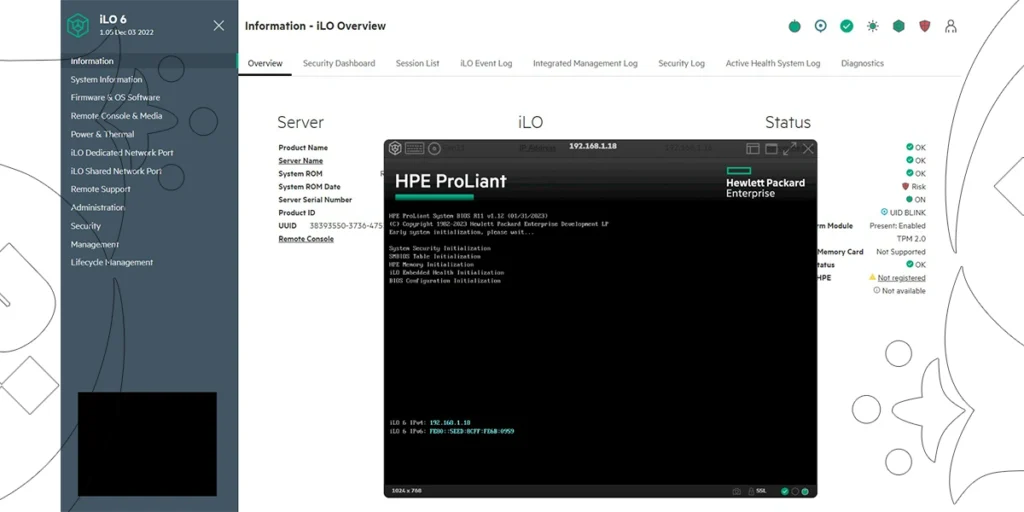
hpe ilo6 Virtual Media page
تنظیمات ویژه iLO سرور HP G10 برای مدیریت از راه دور، Virtual Media، قدرت مجازی
نسل G10 با iLO 5 امکاناتی دارد که میتوانید برای مدیریت از راه دور و بهبود بهرهوری مورد استفاده قرار دهید:
-
استفاده از Virtual Media: امکان بارگذاری فایل ISO یا تصویر دیسک از راه دور و بوت سرور از آن.
-
استفاده از Virtual NIC: iLO 5 امکان نصب یک NIC مجازی برای ارتباط بین سیستمعامل و iLO را فراهم میکند (نسخه 1.40 به بعد)
-
تنظیم گزینههای قدرت مجازی (Virtual Power): یعنی امکان روشن/خاموش، ریست و مانیتورینگ مصرف نیرو از راه دور، به ویژه در محیطهای دیتاسنتر که میخواهید به سرعت واکنش نشان دهید.
-
تنظیم خودکار One-Time Boot و Virtual Media برای عملیات نصب یا ارتقاء سیستمعامل بدون نیاز به حضور فیزیکی — این نکته برای مدیر IT با تجربه ۵-۱۰ سال بسیار کاربردی است.
نکات: برای اینکه iLO 5 در سرور G10 بهخوبی عمل کند و بهرهوری سیستم را بالا ببرد، توجه به موارد زیر ضروری است:
-
بروزرسانی فریمور iLO و ROM سرور: همیشه نسخه فریمور iLO را کنترل کنید و بهروزرسانیهای امنیتی را بهموقع اعمال نمایید.
-
مانیتورینگ و گزارشگیری دورهای: از داشبورد iLO سلامت سختافزار، دما، مصرف برق و وضعیت فنها را بررسی کنید — این کار کمک میکند قبل از بروز مشکل، هشدار دریافت داشته باشید.
-
اطمینان از خدمات پس از فروش و تأمین قطعات یدکی: سرورهای Gen10 معمولاً از نظر خدمات و قطعات وضعیت مناسبی دارند؛ در قرارداد سرویس با نماینده حتماً پشتیبانی iLO، لایسنس و بهروزرسانی را لحاظ کنید.
-
مستندسازی وضعیت iLO: شماره سریال، نسخه فریمور، وضعیت لایسنس، آدرس IP و دسترسی کاربران را ثبت کنید تا در مواقع بحران سریعاً بتوان اقدام نمود.
-
برنامه نگهداری دورهای: مثلا quarterly (هر سه ماه) بررسی کنید که آیا Virtual Media کار میکند؟ امکان بوت از راه دور وجود دارد؟ لاگهای iLO آیا خطایی نشان میدهند؟ این نوع فرآیندها به مدیر IT کمک میکند ریسک توقف خدمات را کاهش دهد.
تنظیم iLO سرور HP G9
در بخش تنظیم HPE iLO 4 برای سرورهای نسل G9 · HPE، ابتدا پورت iLO را به شبکه مدیریت متصل کنید، سپس در هنگام راهاندازی سرور با فشار کلید F9 وارد محیط «iLO 4 Configuration Utility» شوید؛ در اینجا آدرس IP ثابت، Subnet Mask و Gateway را تعیین نموده (به جای حالت پیشفرض DHCP) و پس از ورود به رابط وب، حساب مدیر را با رمز عبور قوی ایمن نمایید. نکته مهم این است که امکانات سطح پیشرفته iLO 4 ممکن است محدود باشند و برای بهرهبرداری از قابلیتهایی مانند Virtual Media یا RESTful API به لایسنس مناسب نیاز است.
بیشتر بخوانید: کنترل دسترسی شبکه (NAC) چیست و تاثیر آن بر امنیت شبکه چقدر است؟
ویژگیهای نسل G9 و iLO (معمولاً iLO 4)
سرورهای ProLiant نسل G9 از HPE با مدیریت راهدور مبتنی بر iLO 4 عرضه شدند و امکاناتی مانند مانیتورینگ سختافزار، لاگهای سیستم، کنسول ریموت و Virtual Media را ارائه میدادند. با این حال، تفاوتهایی با نسلهای بعدی دارند: بهعنوان مثال، فناوری امنیتی «Silicon Root of Trust» که در نسل G10 و بعد طراحی شد، در G9 وجود ندارد. همچنین، برخی کاربران در انجمن های تخصصی HPE با نسخههای iLO 4 در G9 مشکلاتی گزارش کردهاند—مثلاً عدم فعال شدن لایسنس Advanced یا خطا در API.
مراحل تنظیم iLO سرور HPE G9: راهاندازی اولیه، اتصال، امنیت
برای راهاندازی اولیه iLO 4 در سرور G9، مراحل زیر توصیه میشوند:
-
اتصال پورت اختصاصی iLO (یا پورت مشترک در برخی مدلها) به شبکه مدیریت.
-
ورود به محیط Setup/ROM/UEFI در هنگام راهاندازی (POST) برای فعالسازی iLO اگر غیرفعال است (برخی مدلها نیاز به روشن کردن در تنظیمات دارند)؛ کاربران گزارش کردهاند که گزینه فعالسازی iLO در BIOS پیدا نشده یا باید Maintenance Switch مادربرد را تنظیم کنند.
-
تخصیص آیپی (Static پیشنهاد میشود) به iLO، تعیین Subnet و Gateway برای دسترسی پایدار.
-
پس از ورود به رابط وب iLO، بررسی سلامت اولیه سختافزار، تنظیم حساب کاربری امن و تغییر رمز پیشفرض.
-
فعالسازی امکانات پایه مثل Virtual Media و ارتباط HTTPS؛ همچنین اگر لایسنس Advanced دارید، بررسی کنید که فعال شده باشد.
محدودیتها و تفاوتهای iLO در G9 نسبت به نسلهای بعدی — چه نکاتی باید بدانید؟
-
فناوری امنیتی نسل G9 نسبت به G10/G11 ضعیفتر است، چون گزینههایی مثل «Silicon Root of Trust» یا iLO 6 وجود ندارند. بنابراین برای مراکز حساس یا با الزامات امنیتی بالا، ممکن است ارتقا ضروری باشد.
-
برخی ویژگیهای جدید خودکارسازی یا API پیشرفته ممکن است در iLO 4 وجود داشته باشند ولی محدودتر هستند یا با پیچیدگی بیشتر قابل استفادهاند.
-
در نگهداری و تأمین قطعات/بهروزرسانیها، ممکن است زمان پشتیبانی نسل G9 محدودتر شده باشد—باید این مورد را با نماینده خدمات HPE بررسی کنید.
-
هنگام خرید یا استفاده از سرورهای دست دوم G9، حتماً وضعیت iLO را (فریمور، لایسنس، سلامت سختافزار) دقیق بررسی کنید چرا که کاربران گزارش دادهاند مشکلاتی نظیر «iLO غیرقابلدسترسی» دارند.
جمع بندی
در جمعبندی این راهنمای جامع، یاد گرفتیم چگونه از مرحلهی انتخاب سرور، اتصال اولیه، پیکربندی و کانفیگ نسلهای مختلف HPE ProLiant (G9، G10، G11) تا تنظیمات پیشرفته iLO و بهرهبرداری از امکانات نظارتی-امنیتی پیشرو، مسیر کامل راهاندازی iLO در سرورهای HP را طی کنیم — این امر برای مدیر فناوری اطلاعات با تجربه ۵-۱۰ سال، فرصت بسیار خوبی است تا زیرساخت سرور سازمان را از لحاظ مدیریت از راه دور، امنیت، خدمات پس از فروش و خودکارسازی ارتقاء دهد. اگر به دنبال تأمین سرورهای HP با اصالت، خدمات مشاورهای تخصصی، قطعات یدکی معتبر و پشتیبانی پس از فروش هستید، پیشنهاد میکنم همین امروز با یاقوت سرخ مرکز تخصصی سرور اچ پی تماس بگیرید تا راهنمایی کامل دریافت کرده و پروژه راهاندازی iLO سرور HP خود را با خیال آسوده شروع کنید.